
BurnAwareダウンロード と 代替品
じゆうざんまい
ダウンロード
レビュー BurnAware
最も有名なCDとDVDライティングプログラムであなたの運を試しましたが、満足しませんでしたか?この分野には多くの選択肢があり、その全てが十分に理解されているわけではないことを知る必要があります。そこで、この機会に、誰もが考慮しない最高のものの1つに立ち寄るつもりです。BurnAwareです。BurnAwareがどのように機能するかを深く学ぶために読んでください。
BurnAware Free Edition(以降BurnAwareと呼ぶ)は、最近入手可能な最も強力なCD/DVD書き込みソフトウェアの1つの無料版です。BurnAware Free Editionは、最近利用できる最も強力なCD/DVD書き込みソフトの1つで、無料版です。同じシステムの有料版が持つすべての機能を備えていないことは明らかですが、ほとんどのユーザーの要求を問題なく満たすという事実を見失ってはなりません。
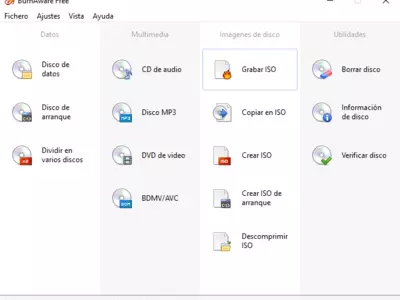
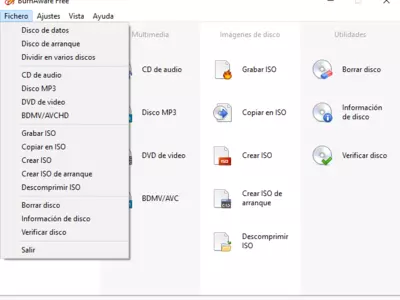

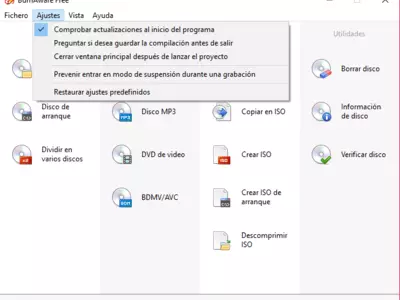
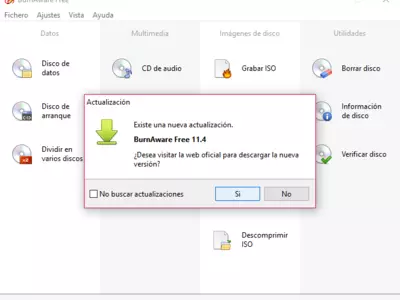
BurnAwareが優れている主な理由は、多くの予備知識を必要とせずにこのタイプの録音を行うことができ、同時に望ましい結果を得るために多くの手順を実行する必要がないことです。必要なのは、録画の種類を選択し、録画するファイルを選択し、プロセスを開始することです。
BurnAwareの最も良いところは、内部システムを持っていることです。そのおかげで、コンピュータのすべてのハードウェアを知ることができ、その条件に自動的に適応して、問題なく録音を行います。さらに、それはあなたがオーディオとビデオを記録することができますプラットフォームです。
BurnAwareはこれらのコンテンツを独自に削除するため、このような状況でも心配する必要はありません。つまり、このアプリケーションで新しいファイルを書き込む前に、書き換え可能なディスクをクリーニングする他のツールを探す必要はなく、BurnAwareがすべてを処理します。
BurnAwareを使用した経験から、ディスクの書き込みは迅速かつ安定的に行われ、不便はなく、他のプログラムよりも速いかもしれないと感じています。そして、これまで触れていませんでしたが、このサービスはもちろんBlu-Rayの書き込みに対応しています。
BurnAware のおかげで、どのフォーマットで画像を作成したり、書き込んだりすることができますか?
上記に加えて、BurnAwareは同じカテゴリの他のプログラムよりもリソースの消費が少ないため、性能の高いコンピュータを持っていないユーザーにとって素晴らしいソリューションとなる可能性があることを指摘したいと思います。一般的に、この種のアプリケーションは重いのが普通ですから、これは特にそうです。
BurnAwareのユーザーインターフェイスはシンプルで、3つまたは4つのウィンドウのメニューがあり、そこから必要な機能のみを見つけることができます。実行するアクションの種類を選択する必要がある場合、すべてを流動的かつ高速にする一連のアイコンが表示されますので、この側面で承認されることは間違いないでしょう。
BurnAwareの主な良い点としては、このタイプのCDまたはDVDバーナーに関する限り、通常よりもより簡単なアプリケーションについて話しているということです。また、バックアップコピーとしてコンピュータにコンテンツを保存したり、書き換え可能なディスクから以前の素材を削除したりすることができるのも気に入っています。
BurnAwareの最も悪い点は何でしょうか?一方では、ほとんどの同様のディスク書き込みツールとは異なり、カスタムメニューを作成することができません。一方、ISOイメージの内容を表示しないことは、一部のユーザーにとって迷惑な状況であることに注意しています。2つの重要な欠点は、考慮する必要があります。
結論として、BurnAwareはCD、DVD、Blu-Ray書き込みプログラムであり、必要な主要機能をすべて備えています。他の似たような、しかしより複雑なアプリケーションを理解できない人や、やや古くて性能の低いコンピュータを持っている人には、その機能がより使いやすいので、特にお勧めできます。
よくある質問
- BurnAwareはWindows 10でダウンロードできますか?
- はい、このソフトはダウンロード可能で、Windows 10に対応しています。
- 対応するOSは?
- このソフトウェアは、以下の32ビットWindows OSに対応しています。
Windows 11, Windows 10, Windows 8.1, Windows 8, Windows 7, Windows Vista, Windows XP.
32ビット版のBurnAwareはこちらからダウンロードできます。 - 64ビットOSに対応していますか?
- はい。ただし、特別な64ビット版はありませんので、32ビット版をダウンロードし、64ビットWindows OSで実行することができます。
- Windows PCにインストールする場合、どのようなファイルをダウンロードする必要がありますか?
- BurnAwareをPCにインストールするには、burnaware_free_16.3.exe ファイルをWindowsにダウンロードし、インストールする必要があります。
- どのバージョンのプログラムをダウンロードすればいいのですか?
- 現在提供しているバージョンは、16.3です。
- Neroは無料ですか?
- はい、このプログラムは無料ですので、何の制限もなく、追加費用なしで使用することができます。
- BurnAwareの代替品や類似のプログラムはありますか?
- はい、ここでは 類似のプログラムと代替品 を見ることができます。
- Home
- BurnAware home
- カテゴリー
- オペレーティングシステム
- Windows 11
- Windows 10
- Windows 8.1
- Windows 8
- Windows 7
- Windows Vista
- Windows XP
- ライセンス
- Freeware
代替品

BurnOn CD/DVD
CD-DVDライティングじゆうざんまい
Windowsユーザーは、CDやDVDにデータを書き込んだり、ISOイメージを作成したり、DVDをコピーしたり、ビデオコンテンツを分割したり、再書き込み可能なディスクの内容を消去することができます。